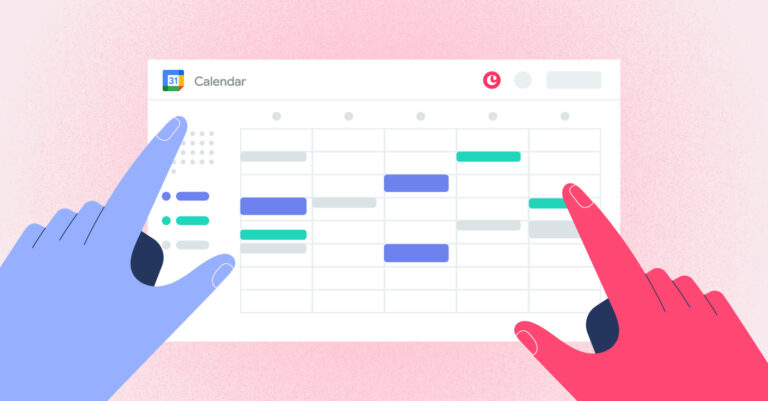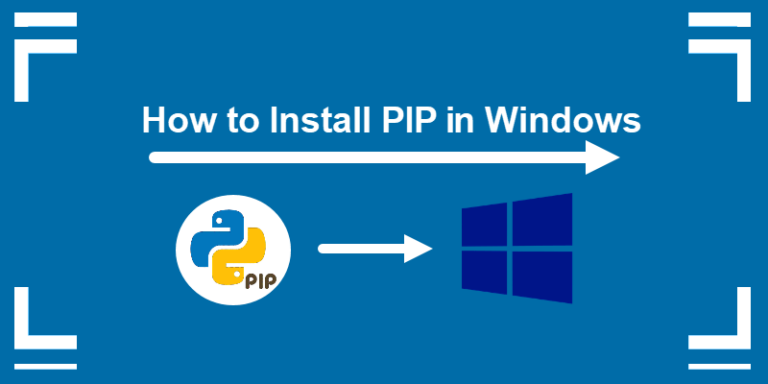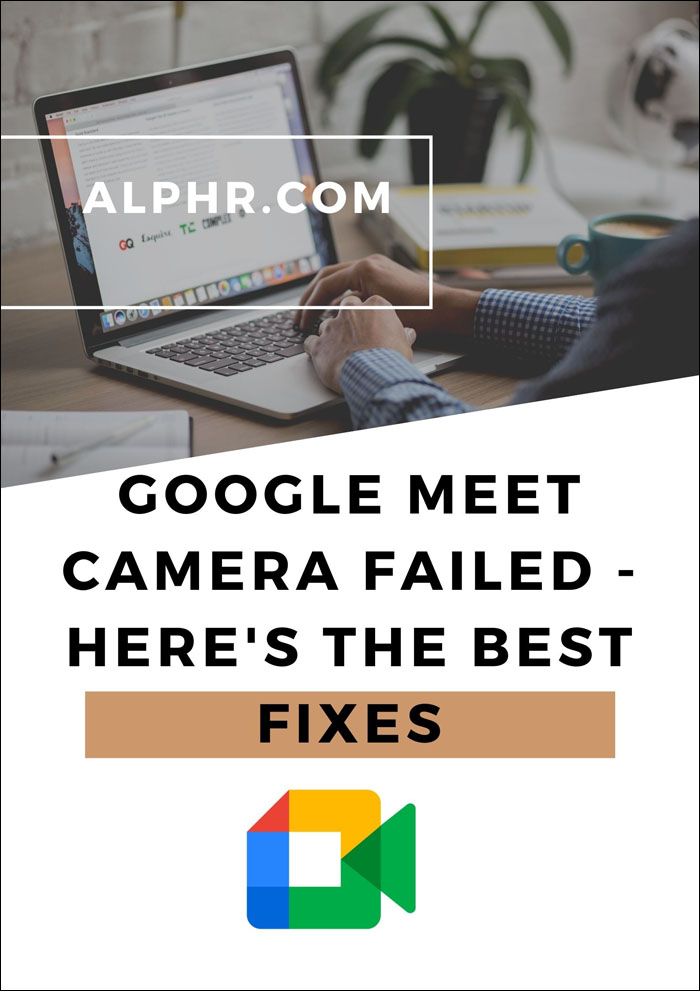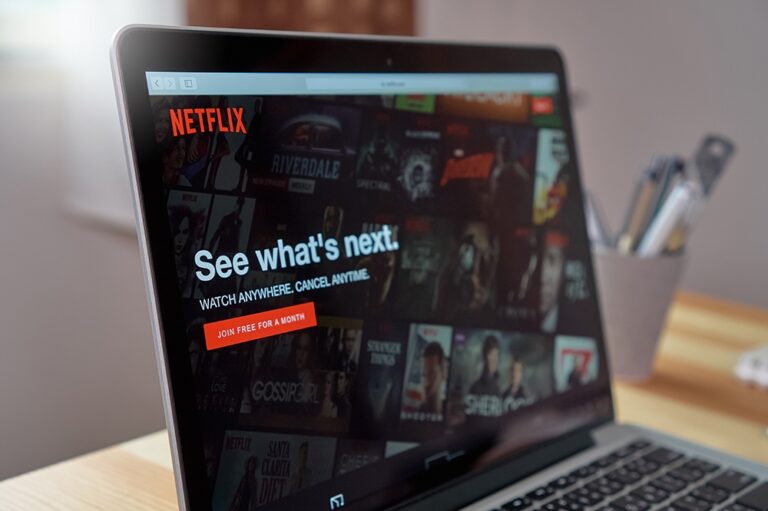Как да направите стикери в Discord
Стикерите са забавен начин да изразите себе си в социалните медии, независимо дали в лична или професионална обстановка. Discord предоставя ограничен брой стикери за безплатни потребители и десетки други за абонати на Nitro. Можете дори да създадете свои собствени стикери.

В тази статия ще ви покажем как да правите стикери на Discord.
Какви са изискванията за качване на стикери
Программы для Windows, мобильные приложения, игры - ВСЁ БЕСПЛАТНО, в нашем закрытом телеграмм канале - Подписывайтесь:)
За да качите свой собствен пакет от 15 стикера, вашият сървър трябва да достигне Boost Level 1. Освен това трябва да сте собственик на този сървър или поне модератор с разрешение да използвате Управление на емотикони и стикери. След като получите разрешенията, можете да започнете да качвате.
Забележка: настройката по подразбиране ви позволява да качите само пет стикера.
Как да направите стикери от нулата
Това може да изглежда като дълъг процес, но всъщност не е. Колкото по-често правите стикери, толкова по-лесно става. Винаги сте добре дошли да създадете свое собствено изображение в Adobe Illustrator или Canva. Но ако вече имате изображение, което искате да използвате за стикера, ето какво трябва да направите.
1. Преоразмерете изображението
Discord има специфични изисквания, когато става въпрос за създаване на стикери. Точният размер на изображението е 320×320 пиксела, така че ще ви е необходим софтуер, за да го направите подходящо. Adobe Photoshop или GIMP трябва да свършат работа. Когато отворите изображението в софтуера, използвайте инструмента за преоразмеряване, за да коригирате размерите.
2. Прозрачност
Стикерите на Discord изискват прозрачен фон. Същият софтуер за редактиране на снимки ще бъде подходящ за това действие. Просто изберете фона на изображението и използвайте инструмента, за да го изтриете. По този начин обектът на изображението ще бъде в центъра на вниманието.
3. Запазете прозрачното изображение като PNG файл
Този конкретен формат поддържа прозрачни изображения. Ето защо трябва да изберете „Запазване като“ PNG файл, когато изтегляте изображението от софтуер за редактиране. Discord също би приел APNG и Lottie.
4. Качете своя стикер в Discord
Най-накрая е време да използвате новия си стикер в Discord. Първо го качете в платформата:
- Отидете на сървъра на Discord.

- Намерете иконата на усмихнато лице в полето за чат.

- Щракнете върху появилата се икона на стикер.

- Намерете бутона „Добавяне на стикер“.

- Потърсете PNG файла, който току-що запазихте след преоразмеряване.

- Назовете стикера си.

- Въведете свързано емоджи.

- Кликнете върху бутона „Качване“.

Забележка: Ако напишете описание по време на последната стъпка от качването, всеки ще може да използва вашия стикер.
Как да използвате Kapwing за потребителски стикери на Discord
Капвинг е най-добрият онлайн редактор за стикери на Discord. Тъй като трябва да отговаряте на точните изисквания, когато правите стикер, Kapwing предлага шаблон с прозрачен фон.
- Импортирайте файлове от компютъра си или използвайте търсенето на изображения и стокови снимки на Kapwing.
- Променете изображението, като добавите контури, сенки, персонализирани шрифтове, визуални филтри и много други функции, които този софтуер предлага.
- Експортирайте готовия си стикер в съвместим формат и той е готов за качване на вашия сървър.
Как да анимирате персонализирани стикери на Discord
Най-лесният начин би бил да използвате Kapwing отново. Ако искате да накарате вашите емотикони и текст да се движат, ето какво да направите:
- Качете вашето изображение и текста в Kapwing studio.

- Изберете кои части искате да персонализирате.

- Намерете опцията „Анимиране“ в раздела от дясната страна.

- Изберете стила, който харесвате и той ще бъде приложен незабавно.

Крайният продукт може да се използва като емотикони поради формата. Прочетете, за да видите как да го превърнете в стикер.
Имайте предвид, че има осем различни стила за анимиране на сегментите на вашия стикер/емотикони:
- Пускане – избраният елемент пада надолу от текстовото поле
- Трептене – вашият стикер ще мига леко като пламък на свещ, докато остане на едно място
- Избледняване – непрозрачността ще се появи от 0 до 100
- Поп – вашият текст става толкова голям, че не се побира в текстовото поле, но накрая остава на мястото си
- Разкриване и изтриване – съдържанието се търкаля от едната страна на другата, докато изтриването също добавя някои цветове
- Вибриране – кара текстовото поле да се разклаща, когато вашият текст се появи на екрана
- Завъртане на нюанса – промяна на цвета на текста в стойностите на нюанса, докато се показва на екрана
Обърнете внимание, че вашите готови анимирани емотикони трябва да бъдат експортирани като GIF. Трябва да бъде максимум 256 kb, което означава, че може да продължи до три секунди и да бъде 100 пиксела на ширина и височина.
Преобразувайте анимираните емотикони в стикер
Всичко, което трябва да направите, е да конвертирате вашия GIF във формат APNG. Има различни онлайн инструменти за тази цел, като напр Aconvert. Когато се преобразува, можете да качите APNG файла на вашия сървър и да започнете да го използвате с приятелите си.
Забележка: Ако просто качите APNG файл в полето за чат, той може да не се изобрази.
- Отидете на вашия „Настройки на сървъра“.

- Кликнете върху „Стикери“.

- Отворете прозореца „Качване“.

Защо персонализираният ми стикер изглежда размазан?
Анимираните стикери може да се разтегнат, ако се използват на мобилно устройство, но изглеждат добре на Windows или iOS. Това се дължи на лошо форматиране по време на процеса на създаване на стикера. За да предотвратите това, винаги използвайте съотношение 1:1 и точния размер 320×320 на изображението. По този начин вашите стикери ще изглеждат отчетливи на всяко устройство.
Как да редактирате или премахнете стикер от Discord
Качили сте персонализиран стикер, но може да решите да направите някои промени по-късно. Друга възможност е да изтриете файла, ако вече не искате да го използвате.
Ето как да направите и двете:
- Отворете Discord.

- Намерете Discord сървъра, който искате да редактирате/премахнете.

- Отидете на „Настройки на сървъра“.

- Кликнете върху „Стикер“.

- Задръжте курсора на мишката върху стикера си.

- Щракнете върху символа на молив, ако искате да редактирате своя стикер. Изберете командата „X“, ако искате да изтриете файла.

Какво да направите, ако някой ви открадне пакета стикери
Ако някой открадне вашите стикери, трябва да направите следното:
- Изпратете заявка на официалния сайт на Discord.

- Намерете „Подаване на заявка за сваляне по DMCA“ в падащото меню.

- Въведете своя имейл адрес и попълнете формуляра, за да предоставите цялата необходима информация.

- Потвърдете, че съдържанието, за което подавате сигнал, е наистина ваше – ако нарушите Правилата за авторско право на Discord, вашият акаунт ще бъде прекратен.

- Прикачете всички подходящи допълнителни файлове.

- Изпратете заявката.

Качване на персонализирани стикери на Discord Mobile
Мобилното приложение няма тази функция. Винаги обаче можете да влезете в своя Discord през уеб браузъра и да следвате инструкциите, представени в тази статия. Режимът на работния плот ще свие всичко на дисплея, но винаги можете да увеличите мащаба. Малко по-лесно е да правите и качвате стикери на вашия компютър.
Често задавани въпроси
Мога ли да направя персонализирани стикери на Discord mobile?
Не, приложението не предлага тази опция. Можете обаче да използвате вашия уеб браузър, за да влезете в акаунта си и да направите стикери.
Защо стикерите ми не работят на Discord mobile?
Вашето приложение вероятно не е актуално. Проверете за актуализации и опитайте да изчистите кеша.
Какво е ограничението за размер за персонализиран стикер на Discord?
Discord изисква някои точни изисквания, когато искате да създадете стикери. Разделителната способност на изображението трябва да бъде 320 × 320, приемливите формати са PNG, APNG и Lottie, а ограничението за размер на целия файл е 500 kb.
Ако случайно изтрия персонализирани стикери, мога ли да ги върна?
Не, не можеш. След като ги изтриете, те изчезват завинаги.
Какъв е форматът APNG за стикери на Discord?
Това е анимирана версия на PNG формата, докато PNG е формат за статични изображения.
Как да назова стикерите си?
Discord няма строги правила, които регулират използването на стикери. Въпреки това можете да следвате тези конвенции, за да направите стикерите си по-въздействащи:
• Уверете се, че името е запомнящо се. По този начин другите могат да го намерят по-лесно, ако желаят да го използват.
• Наименувайте стикера си според емоциите, които изобразява, за да направите файла по-сплотен.
• Наименувайте стикера след всеки текст, който може да имате в изображението.
Бъдете креативни в разговорите си в Discord
Най-лесният начин да правите стикери в Discord е да използвате Kapwing. Мобилното приложение Discord обаче не ви позволява да правите стикери – това е възможно само в десктоп режим. Можете да качите общо 15 стикера, ако вашето Boost Level е 1, докато настройката по подразбиране ви позволява да качите пет стикера. Трябва да сте собственик на сървъра или модератор с всички необходими права за качване на стикери. Освен това не забравяйте да докладвате за инцидента, ако някой открадне вашите пакети стикери.
Опитвали ли сте да правите свои собствени стикери на Discord? Как те подобряват вашите разговори? Кажете ни в полето за коментари по-долу.
Программы для Windows, мобильные приложения, игры - ВСЁ БЕСПЛАТНО, в нашем закрытом телеграмм канале - Подписывайтесь:)